selenium IDE可理解为录制操作浏览器的过程,然后回放实现UI级的自动化
一,首先安装,本案例主要在谷歌浏览器上使用,所以用的是支持谷歌的IDE文件
下载,打开https://www.crx4chrome.com/crx/107238/,红色箭头处点击下载文件
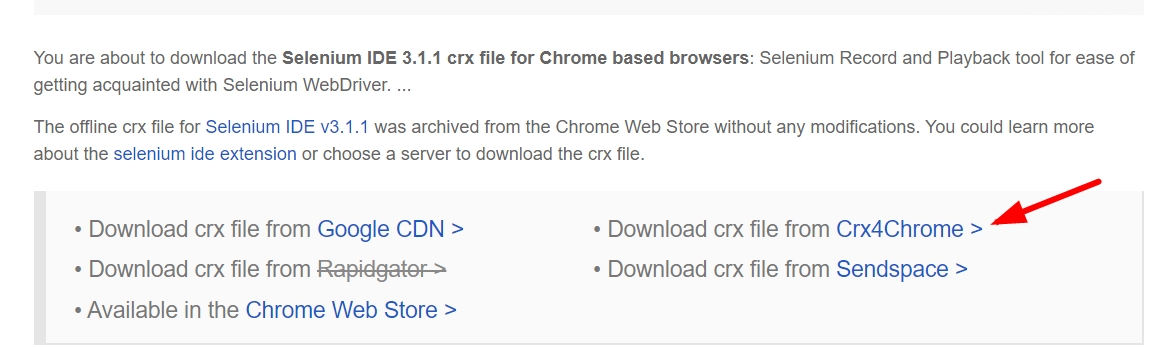
安装,打开谷歌浏览器,把下载好的“mooikfkahbdckldjjndioackbalphokd-3.17.0-Crx4Chrome.com.crx”文件拖到谷歌浏览器内即安装成功

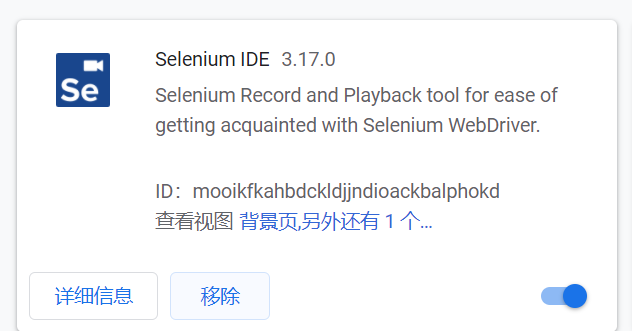
谷歌浏览器右上角插件点击,展开列表选中Selenium IDE即打开IDE界面
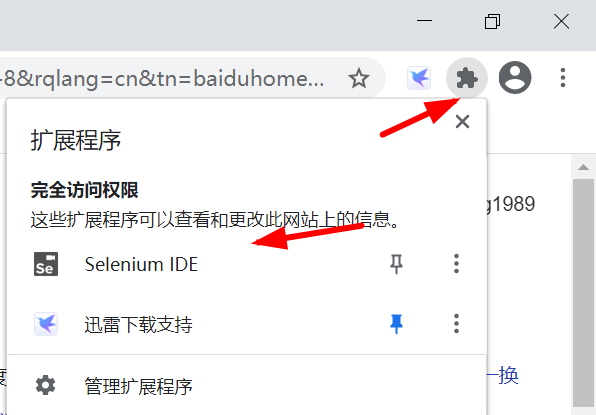
二,使用
创建新项目
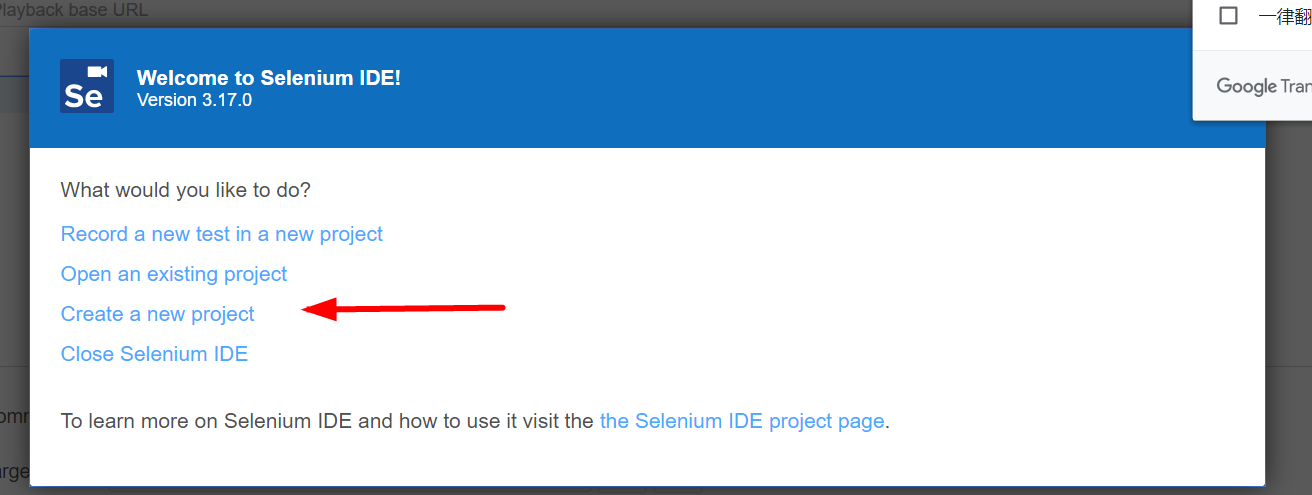
输入项目名称
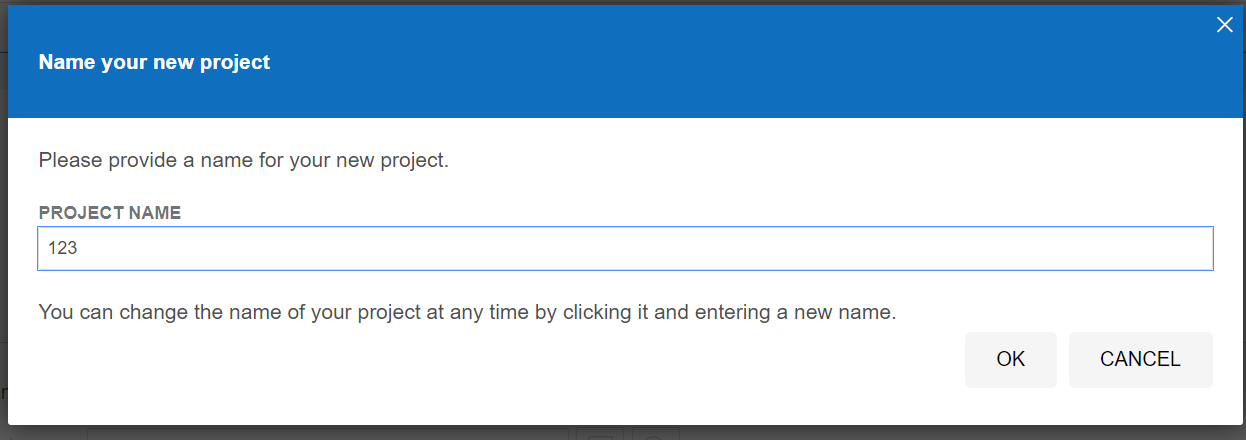
右上角点击开始录制
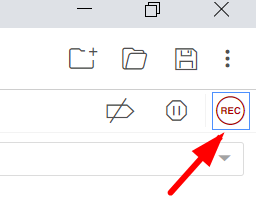
输入测试地址
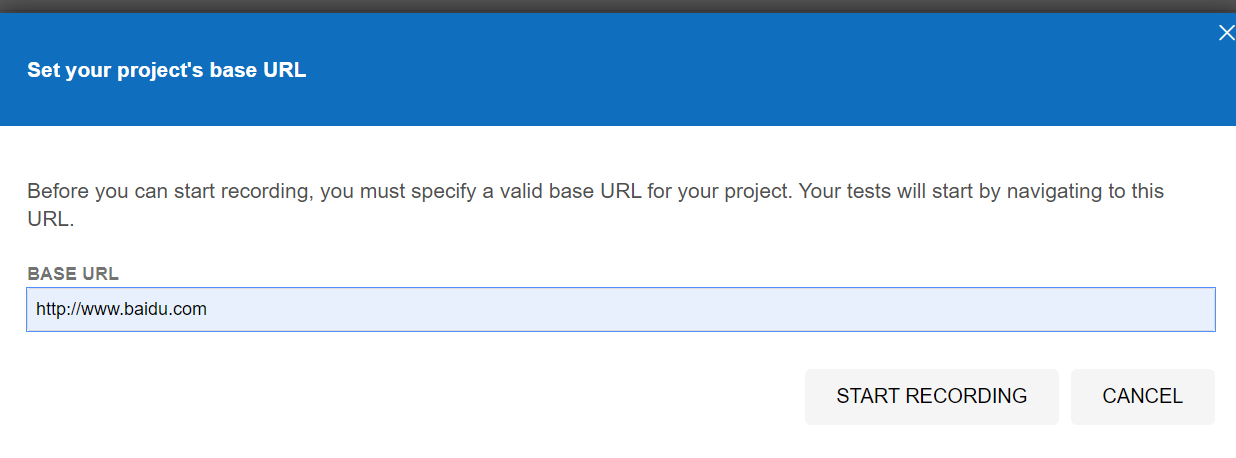
会调出谷歌浏览器,同时页面上会显示录制中

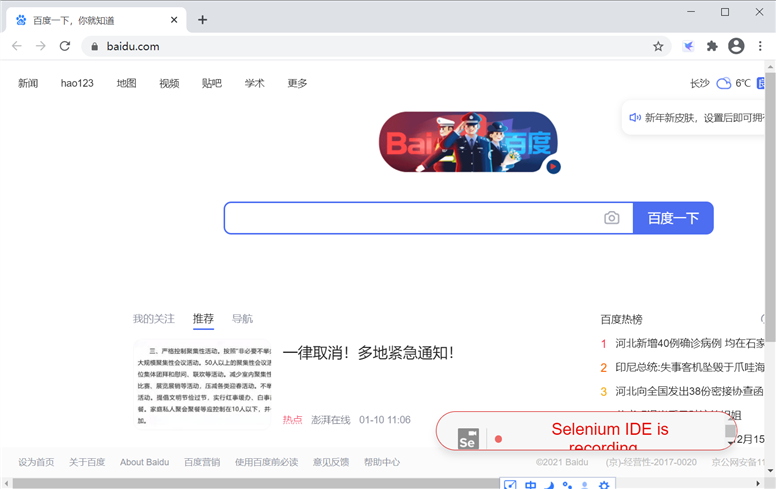
然后就是一些列操作,录制好过程
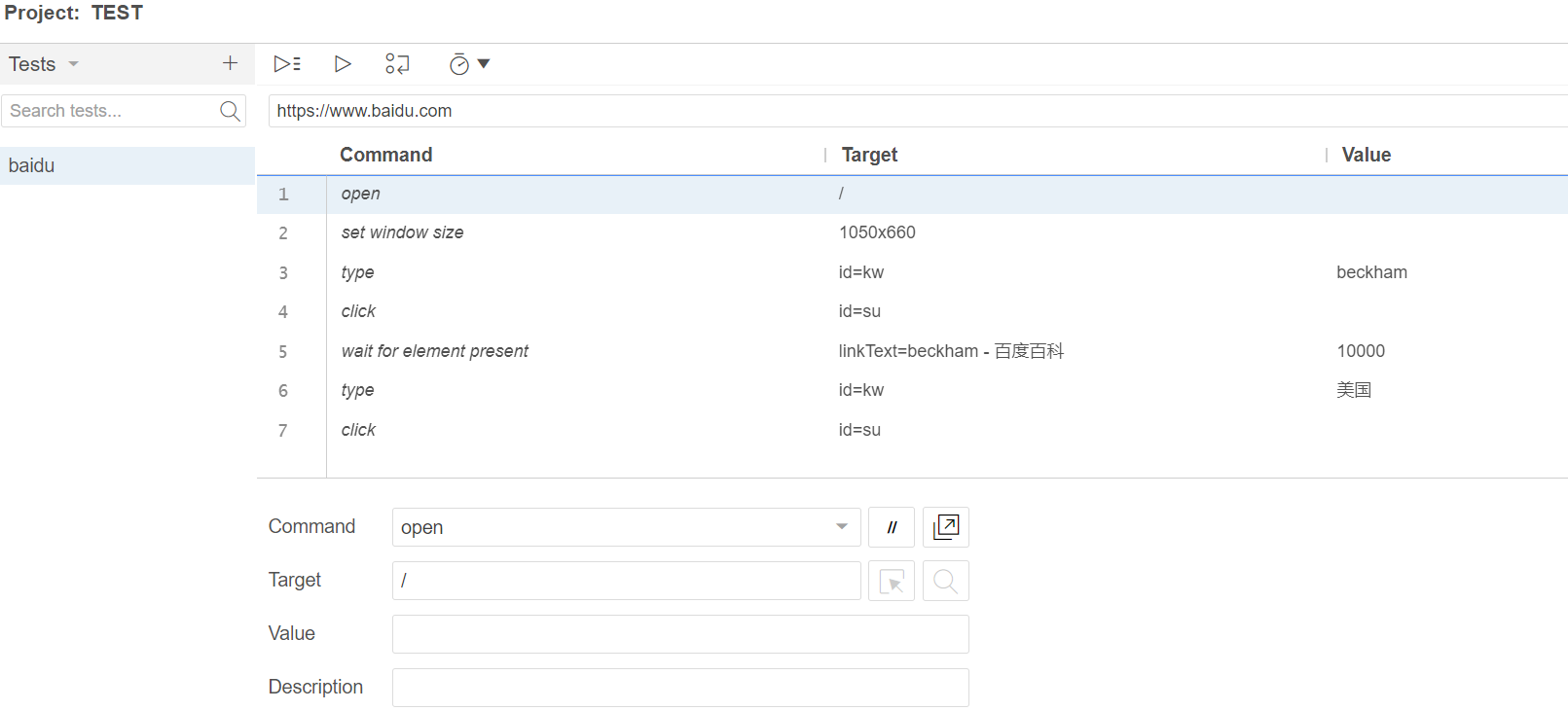
最后点击回放
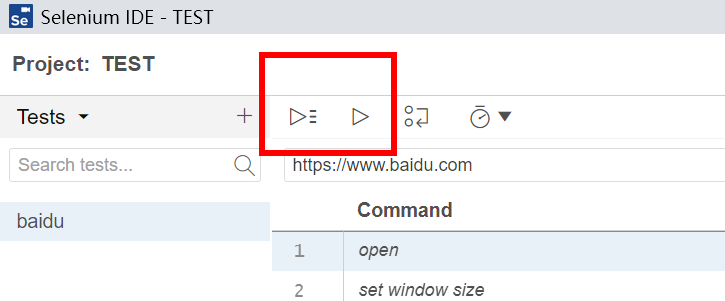
三,导出为python脚本,测试用例右边有3个树形点,点击后选中exprot
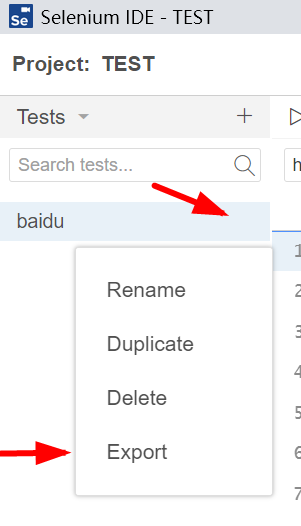
然后选中python pytest
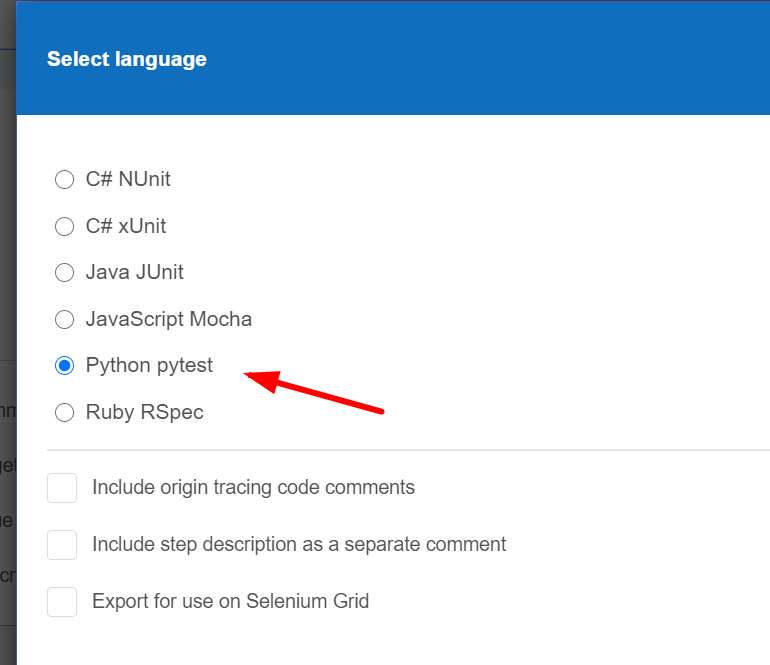
到处后的文件
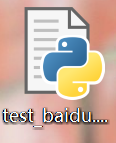
内容
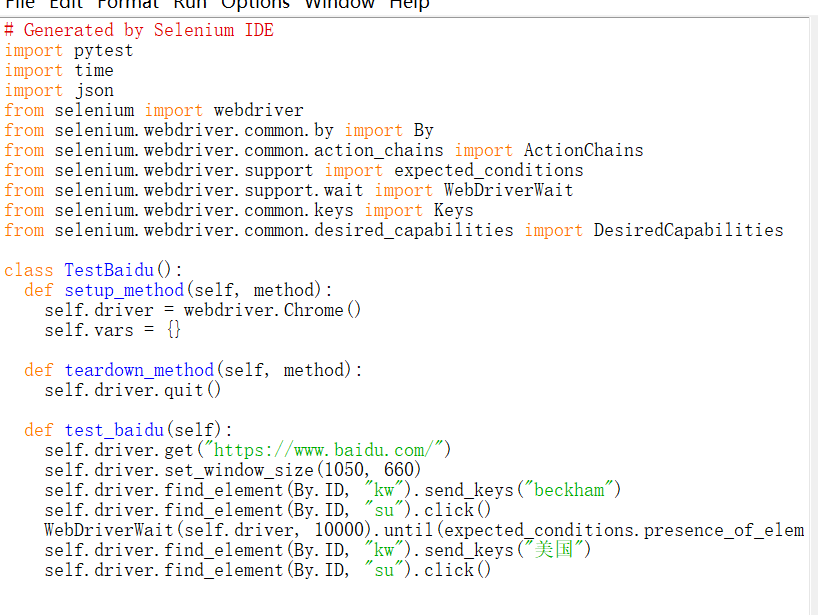
原文:https://www.cnblogs.com/becks/p/14258789.html